現在位置: お知らせ > サービスからのお知らせ > 【Androidアプリ】自動アップロードされる写真サイズを変更する方法
【Androidアプリ】自動アップロードされる写真サイズを変更する方法
2013年3月13日
Yahoo!ボックスAndroidアプリで自動アップロードを設定しているけれど、アップロードされた写真のサイズが小さく、画像が粗くなってしまうとお困りの方はいませんか?
アップロードされる写真のサイズは変更できます。
元の画像サイズでアップロードしたい場合は、オリジナルサイズでアップロードされるように設定を変更してください。
■アップロード写真のサイズを変更する方法
1)Androidアプリのメニューの[設定]アイコンをクリックして、設定画面を開きます。
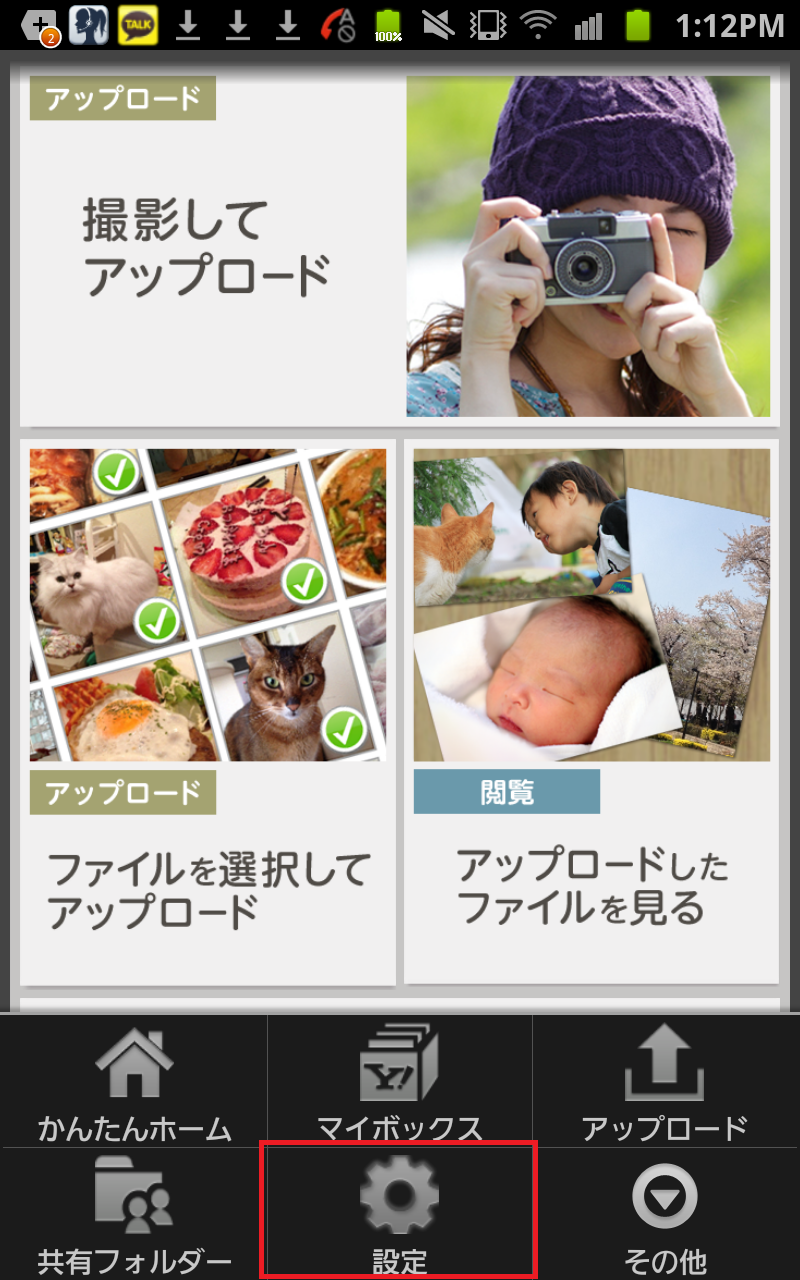
2)設定画面で、[自動アップロード設定]を選択します。
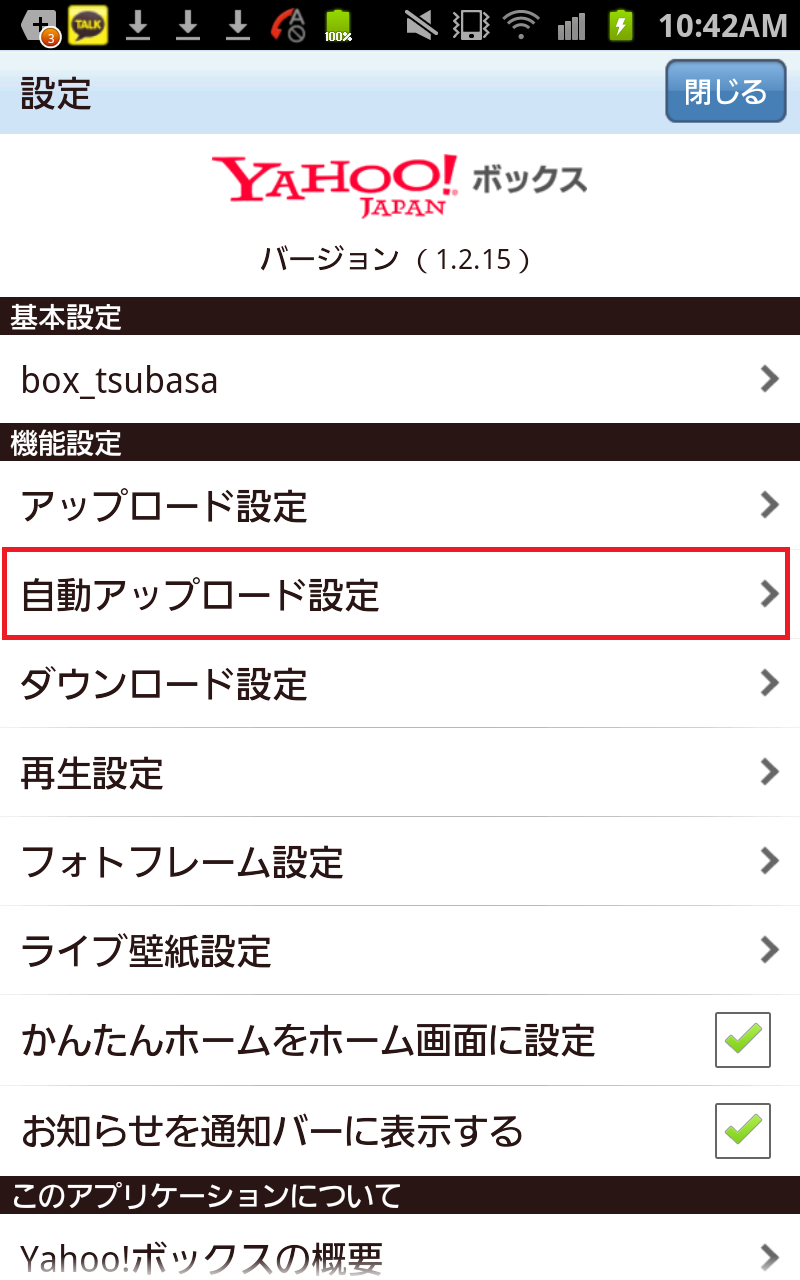
3)[画像サイズを選ぶ]を選択します。
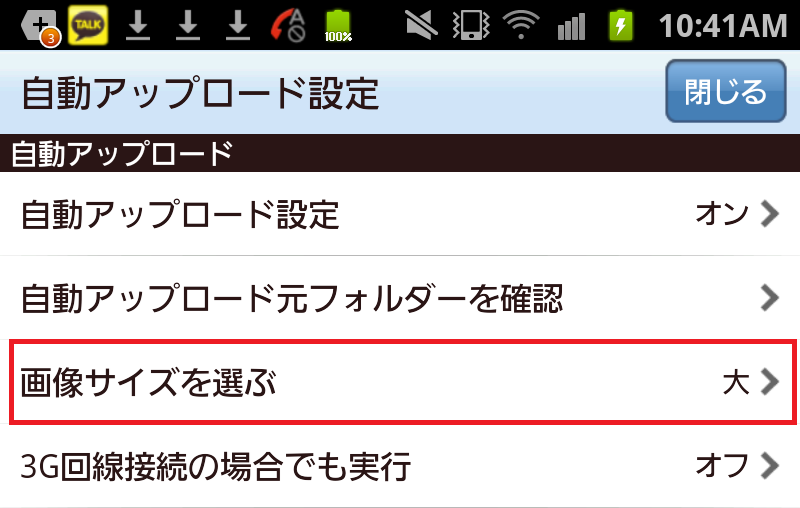
4)希望の画像サイズを選択します。
画像を元のサイズでアップロードしたい場合は、[オリジナル]を選択してください。
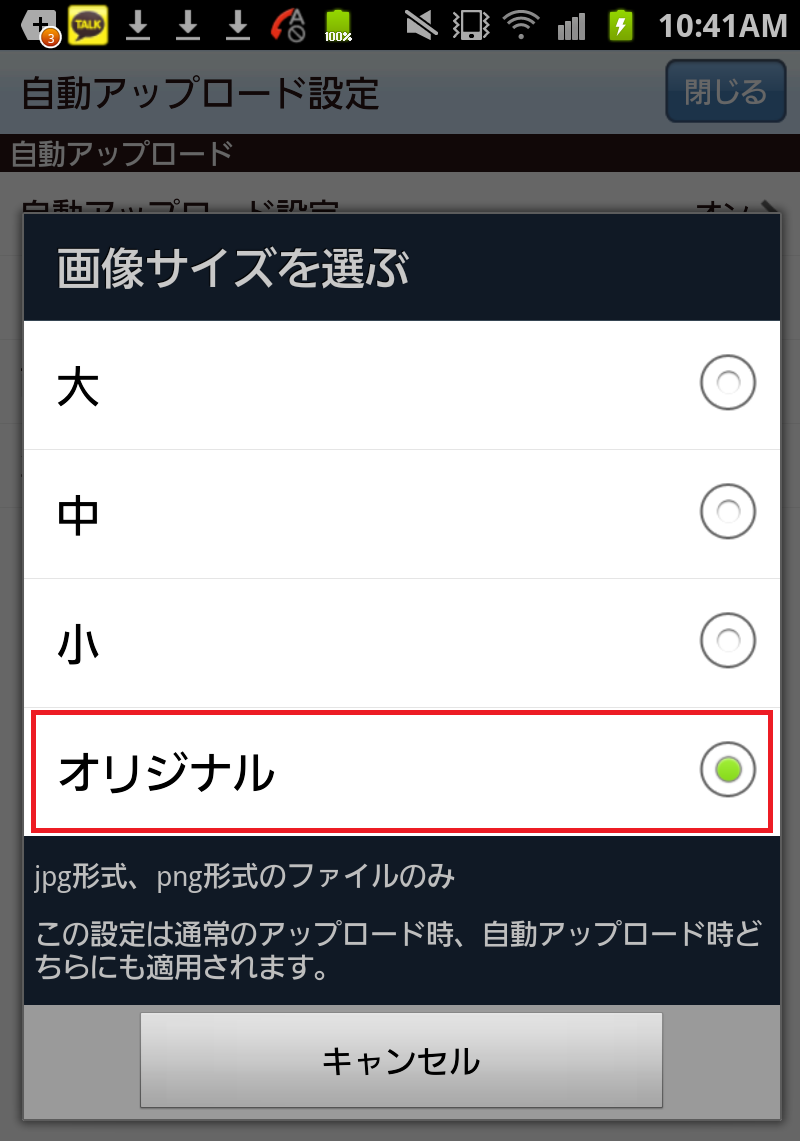
自動アップロード機能をフル活用して、便利に写真をバックアップして思い出を残してください!
アップロードされる写真のサイズは変更できます。
元の画像サイズでアップロードしたい場合は、オリジナルサイズでアップロードされるように設定を変更してください。
■アップロード写真のサイズを変更する方法
1)Androidアプリのメニューの[設定]アイコンをクリックして、設定画面を開きます。
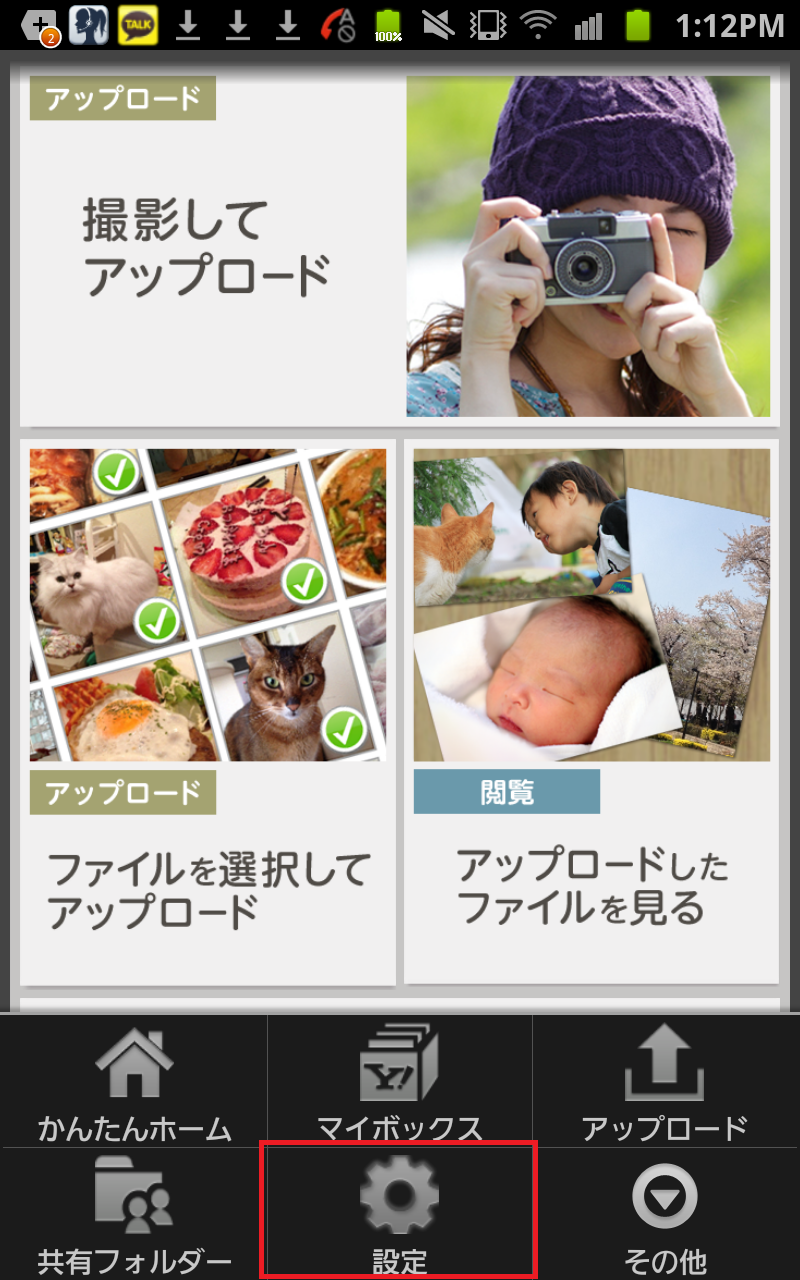
2)設定画面で、[自動アップロード設定]を選択します。
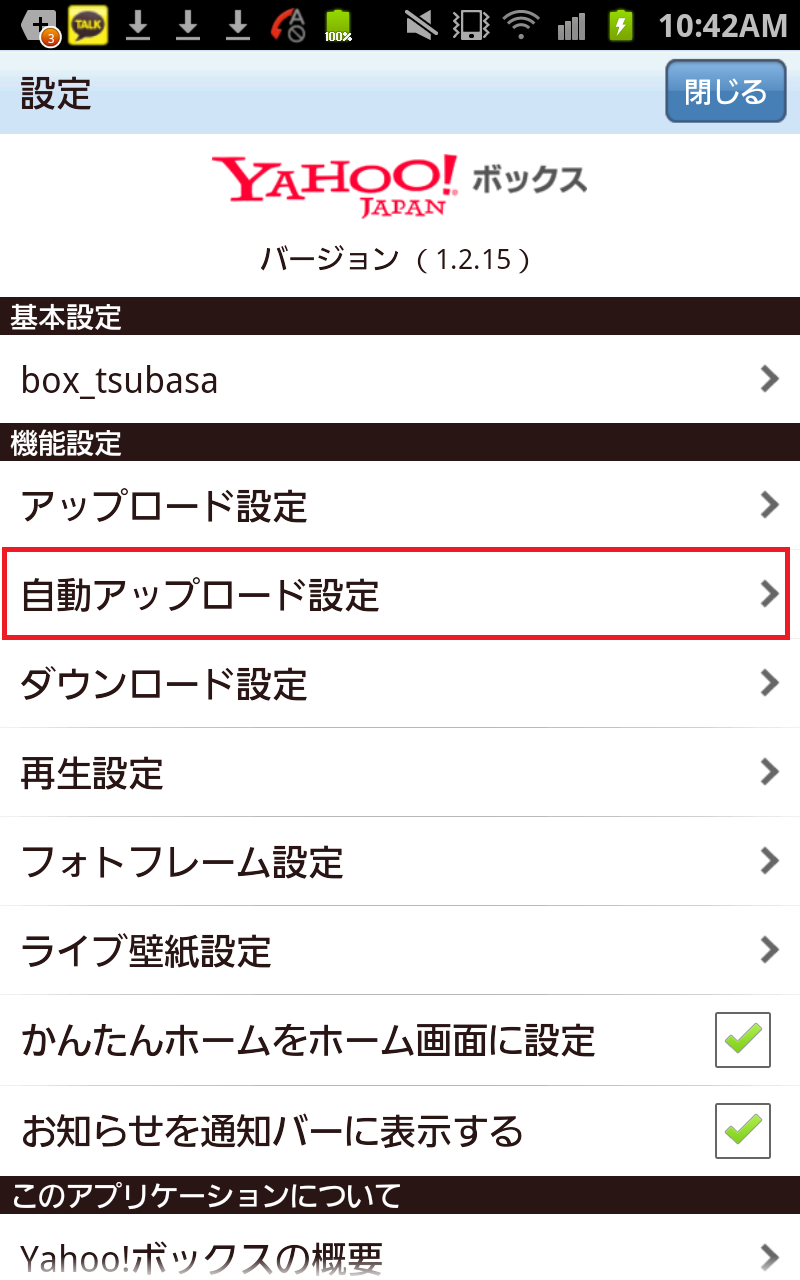
3)[画像サイズを選ぶ]を選択します。
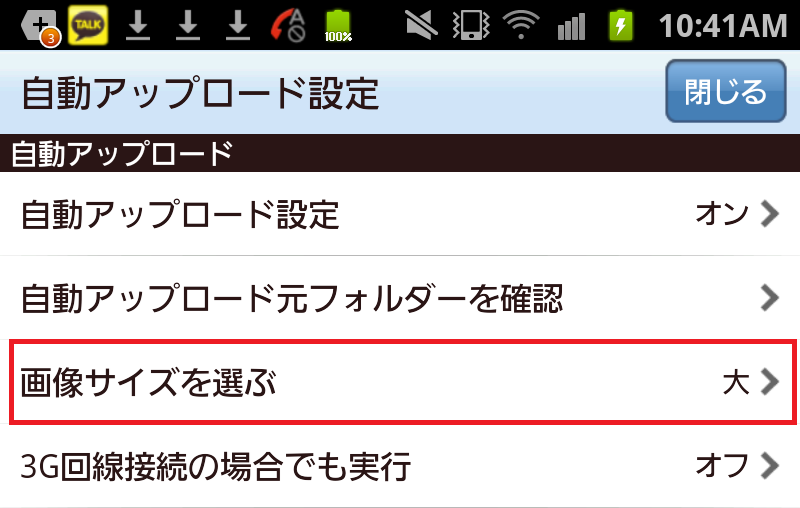
4)希望の画像サイズを選択します。
画像を元のサイズでアップロードしたい場合は、[オリジナル]を選択してください。
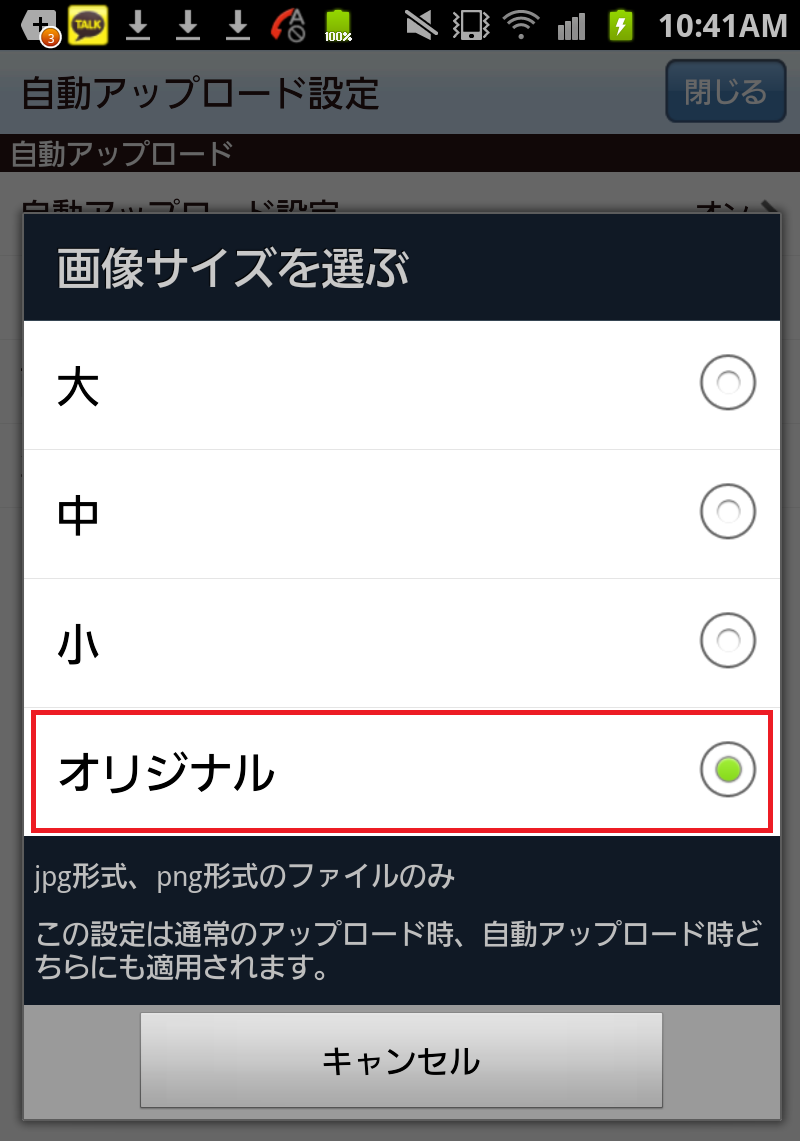
自動アップロード機能をフル活用して、便利に写真をバックアップして思い出を残してください!